Come proteggere il tuo telefono Android con un PIN, una password o un pattern

La schermata di blocco è un'importante funzione di Android e il suo mantenimento è importante per tutti gli utenti Android. In realtà è diventato più semplice con Lollipop e versioni successive, poiché molte delle funzioni di personalizzazione sono state rimosse o posizionate altrove.
CORRELATO: Usa Smart Lock in Android 5.0 e Mai sblocca nuovamente il telefono a casa
Ad esempio , i widget di blocco schermo hanno abbandonato il fantasma e Face Unlock ora è un'impostazione Smart Lock chiamata "Trusted Face". Ciò rende il menu di sicurezza della schermata di blocco un gioco da ragazzi.
La prima cosa che vorrai fare è entrare nel menu Impostazioni. Puoi farlo abbassando l'ombra della notifica e selezionando l'icona del cog (i dispositivi Android di serie richiedono che l'ombra venga tirata due volte prima che venga visualizzata l'icona delle impostazioni) o semplicemente toccando l'icona Impostazioni nel cassetto delle app.
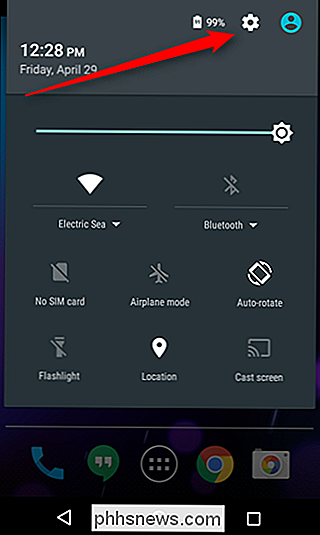
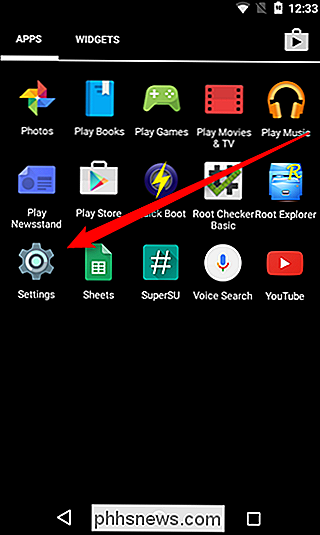
Una volta nel menu Impostazioni, scorri verso il basso fino alla sezione "Personale" e tocca la voce "Sicurezza".
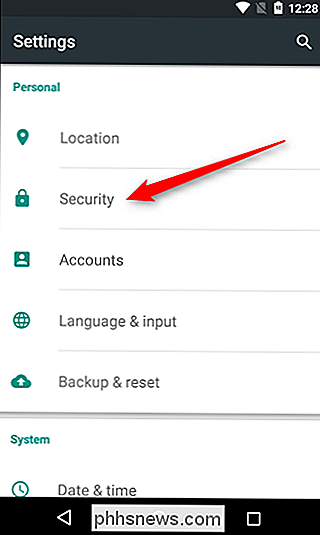
La prima opzione in questo menu dovrebbe essere "Blocco schermo", che è quella che stiamo cercando qui. Vai avanti e dai un tocco.
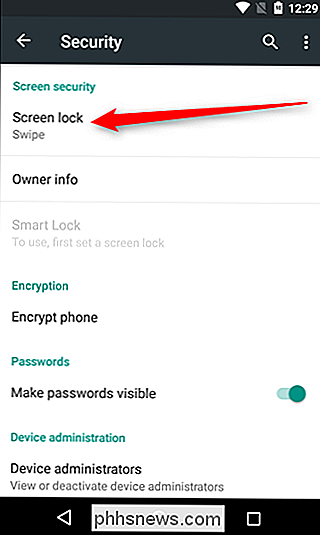
Questo presenterà una manciata di opzioni:
- Nessuna: Nessuna sicurezza della schermata di blocco.
- Scorri: Non proprio sicuro, questa opzione sblocca il dispositivo semplicemente facendo scorrere il dito sullo schermo di blocco.
- Modello: Sblocca il dispositivo utilizzando uno specifico motivo di scorrimento lungo una serie di nove punti.
- PIN: Numero di identificazione personale. Sai, come quello che hai per la tua carta di debito. Ma non usare lo stesso, per favore.
- Password: Non la tua password Google, bada bene, ma uno specifico per la schermata di blocco. Questo è il modo più ingombrante per sbloccare il tuo dispositivo.
Tocca quello che vuoi usare e passa attraverso i prompt per configurarlo.
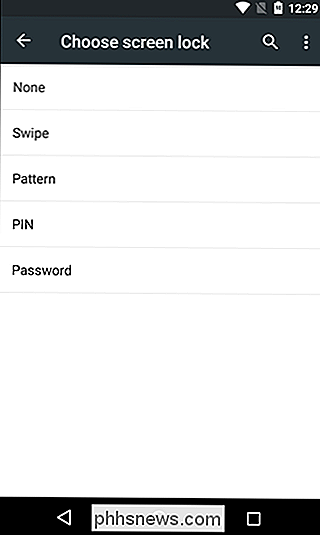
Quale sceglierai dipende da te: ognuno ha i suoi pro e contro . Ad esempio, le opzioni Pattern e PIN possono essere facilmente individuate controllando le sbavature o le strisce sul display (a meno che non si tratti di uno screen cleaner seriale), dove una password è molto più difficile da decifrare visivamente. D'altra parte, un PIN è teoricamente più robusto di una password, a meno che tu non stia usando un miscuglio di lettere e numeri per detta password. In realtà, è un crapshoot, ma qualsiasi sicurezza è migliore di nessuna sicurezza .
L'impostazione di una schermata di blocco protetta è una necessità fastidiosa per la maggior parte degli utenti, perché ci vuole più tempo per sbloccare il tuo dispositivo. Fortunatamente, le versioni più recenti di Android hanno "Smart Lock", che rende molto più facile il lavoro di sblocco del dispositivo quando sei a casa, in macchina o in qualsiasi altro luogo quando puoi essere sicuro che èfacendo lo sblocco.

Come convertire un file PDF in testo modificabile utilizzando la riga di comando in Linux
Ci sono vari motivi per cui si potrebbe voler convertire un file PDF in testo modificabile. Forse hai bisogno di rivedere un vecchio documento e tutto quello che hai è la versione PDF di esso. La conversione di file PDF in Windows è semplice, ma se si utilizza Linux? CORRELATO: Converti file PDF in documenti Word e altri formati Nessun problema.

Come conservare vecchi dischi rigidi e componenti elettronici?
Che tu sia un po 'un accumulatore di parti o semplicemente cerchi di riutilizzare vecchie parti e tenerle fuori dalla discarica, è facile accumulare una pila di componenti elettronici. Conservarli non va bene se sono danneggiati quando li usi, però; continua a leggere mentre parliamo di archiviazione sicura e come mantenere vivi i vecchi HDD e gli amici.


